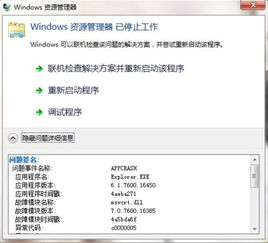
在Windows操作系统的使用过程中,我们经常会遇到一些令人头疼的问题,其中之一便是“Windows资源管理器已停止工作”。当这个对话框突然弹出时,你可能会感到困惑和沮丧,特别是当你正在忙碌地进行某项任务时。不过,别担心,本文将为你提供一些有效的解决方法,帮助你迅速解决这一问题,重新恢复电脑的正常运行。
首先,我们需要了解一下Windows资源管理器。它实际上是我们经常使用的文件浏览器,负责显示电脑中的文件和文件夹,并允许我们进行各种文件操作,如复制、粘贴、删除等。除此之外,它还管理着电脑的硬件资源,如驱动器、打印机等。因此,当Windows资源管理器停止工作时,我们的电脑可能会变得无法正常访问文件或硬件资源,从而导致一系列的不便。
Windows资源管理器停止工作的原因可能有很多,以下是一些常见的原因:
1. 软件冲突:某些程序可能会与Windows资源管理器产生冲突,导致它崩溃。
2. 系统文件损坏:系统文件可能会因为各种原因而损坏,从而影响Windows资源管理器的正常运行。
3. 硬件问题:有时候,硬件故障或驱动程序问题也可能导致Windows资源管理器崩溃。
4. 病毒或恶意软件:病毒或恶意软件可能会干扰Windows资源管理器的正常工作。
接下来,我们将为你提供一些解决Windows资源管理器停止工作的方法。你可以根据自己的实际情况,选择适合自己的方法进行尝试。
当Windows资源管理器停止工作时,最直接的方法是尝试重启它。这可以通过任务管理器来实现。
1. 打开任务管理器:你可以通过按Ctrl+Shift+Esc快捷键或右键点击任务栏空白处选择“任务管理器”来打开它。
2. 找到Windows资源管理器:在任务管理器的“进程”选项卡中,找到“Windows资源管理器”进程。
3. 重启Windows资源管理器:右键点击“Windows资源管理器”进程,选择“重新启动”选项。
此时,Windows资源管理器应该会重新加载,并恢复正常工作。
如果重启Windows资源管理器无法解决问题,那么可能是系统文件出现了损坏。此时,你可以使用系统自带的sfc /scannow命令来检查和修复系统文件。
1. 打开命令提示符(管理员):你可以通过按Win+X快捷键,然后选择“命令提示符(管理员)”来打开它。
2. 运行sfc /scannow命令:在命令提示符中,输入sfc /scannow命令,然后按Enter键。
这个命令会扫描你的系统文件,并自动修复任何发现的损坏文件。需要注意的是,这个过程可能需要一些时间,请耐心等待。
有时候,硬件问题或驱动程序问题也可能导致Windows资源管理器崩溃。此时,你可以尝试更新或重装相关的驱动程序。
1. 打开设备管理器:你可以通过按Win+X快捷键,然后选择“设备管理器”来打开它。
2. 找到有问题的设备:在设备管理器中,找到你怀疑有问题的设备,例如硬盘、显卡等。
3. 更新或重装驱动程序:右键点击该设备,选择“更新驱动程序软件”或“卸载设备”选项。如果选择卸载设备,请记得在卸载后重启电脑,让Windows重新安装驱动程序。
病毒或恶意软件可能会干扰Windows资源管理器的正常工作。因此,你需要使用杀毒软件来扫描并清除它们。
1. 打开杀毒软件:打开你安装的杀毒软件,例如Windows Defender、360杀毒等。
2. 进行全盘扫描:在杀毒软件中,选择全盘扫描选项,然后对电脑进行扫描。
3. 清除病毒或恶意软件:如果扫描发现病毒或恶意软件,请按照杀毒软件的提示进行清除。
有时候,用户账户的配置问题也可能导致Windows资源管理器崩溃。此时,你可以尝试创建一个新的用户账户,并在新账户下使用电脑。
1. 打开“设置”:你可以通过按Win+I快捷键来打开“设置”。
2. 选择“账户”:在“设置”中,选择“账户”选项。
3. 添加新账户:在“账户”中,选择“家庭和其他用户”选项,然后点击“添加其他人到这台电脑”按钮来添加新账户。
创建新账户后,你可以尝试在新账户下登录并使用电脑,看看问题是否得到解决。
在尝试上述方法时,有几点需要注意:
1. 备份重要数据:在进行任何系统操作之前,最好先备份你的重要数据,以防万一。
2. 注意操作步骤:在操作过程中,一定要按照步骤进行,不要随意更改设置或删除文件。
3. 及时更新系统:保持你的Windows系统更新到最新版本,以获取最新的功能和安全修复。
总的来说,“Windows资源管理器已停止工作”是一个比较常见的问题,但并不意味着无法解决。通过本文提供的方法,你应该能够找到适合自己的解决方案,并成功解决这一问题。希望本文能够帮助到你,让你的电脑重新恢复正常运行!如果还有其他问题或疑问,请随时与我们联系。
9.19M谜案侦探手游
28.86M996盒子大神老版本安装包
78.03M智能画图王
91.33Mcapcut 剪辑软件
8.49M婚礼化妆沙龙
70.81M星奇视频(免费追剧)
56.16Mbigolive安卓版
31.80M筷子影视纯净版
35.07M搜书吧2025最新登录地址
18.41M果茶视频
本站所有软件来自互联网,版权归原著所有。如有侵权,敬请来信告知 ,我们将及时删除。 琼ICP备2024021917号-2